Rahmentext
Rahmentext ist perfekt, wenn Sie Absätze mit einer festen Struktur und festem Layout in Ihren Designs verwenden möchten.
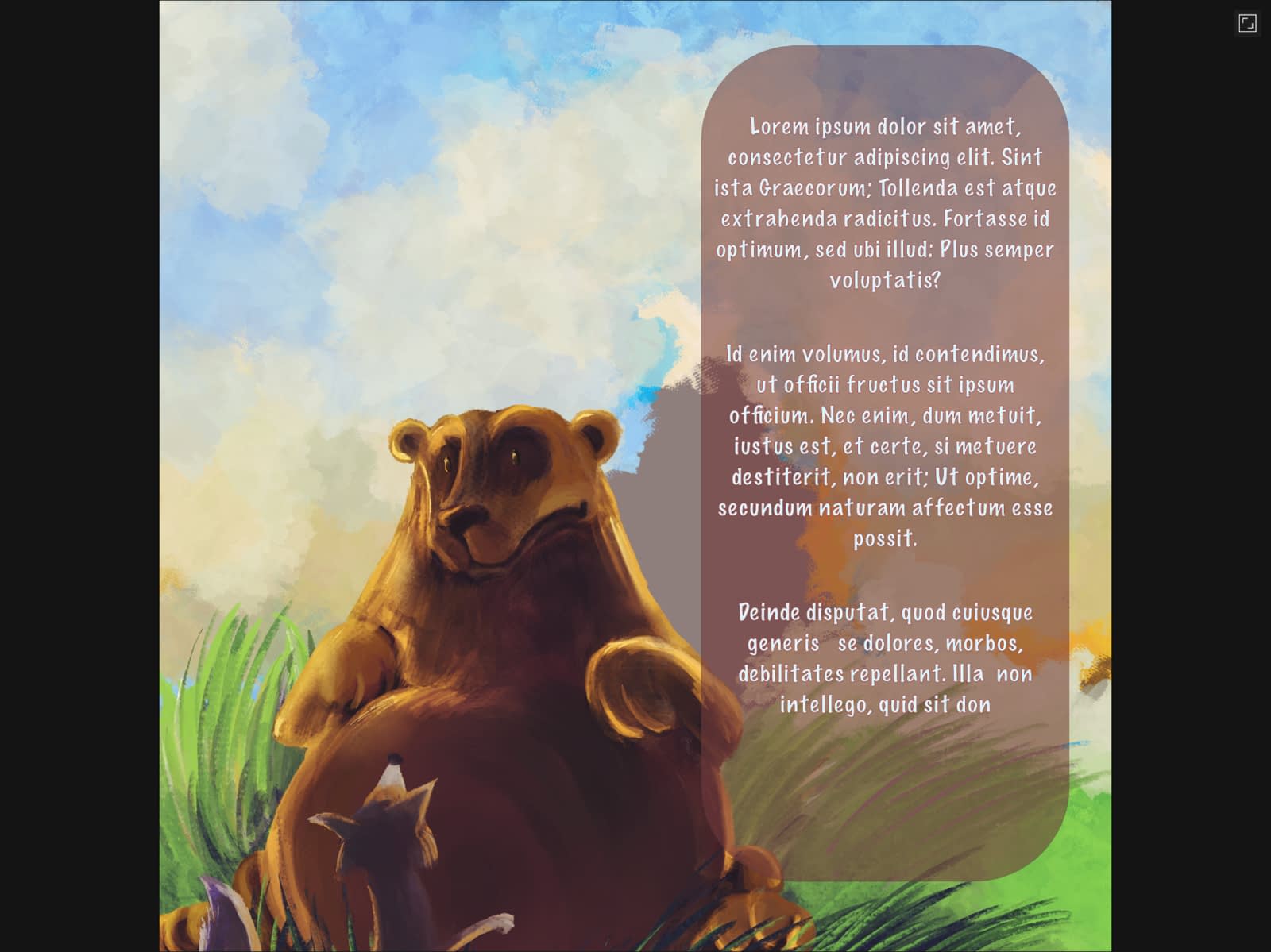
Rahmentext ist perfekt, wenn Sie Absätze mit einer festen Struktur und festem Layout in Ihren Designs verwenden möchten.
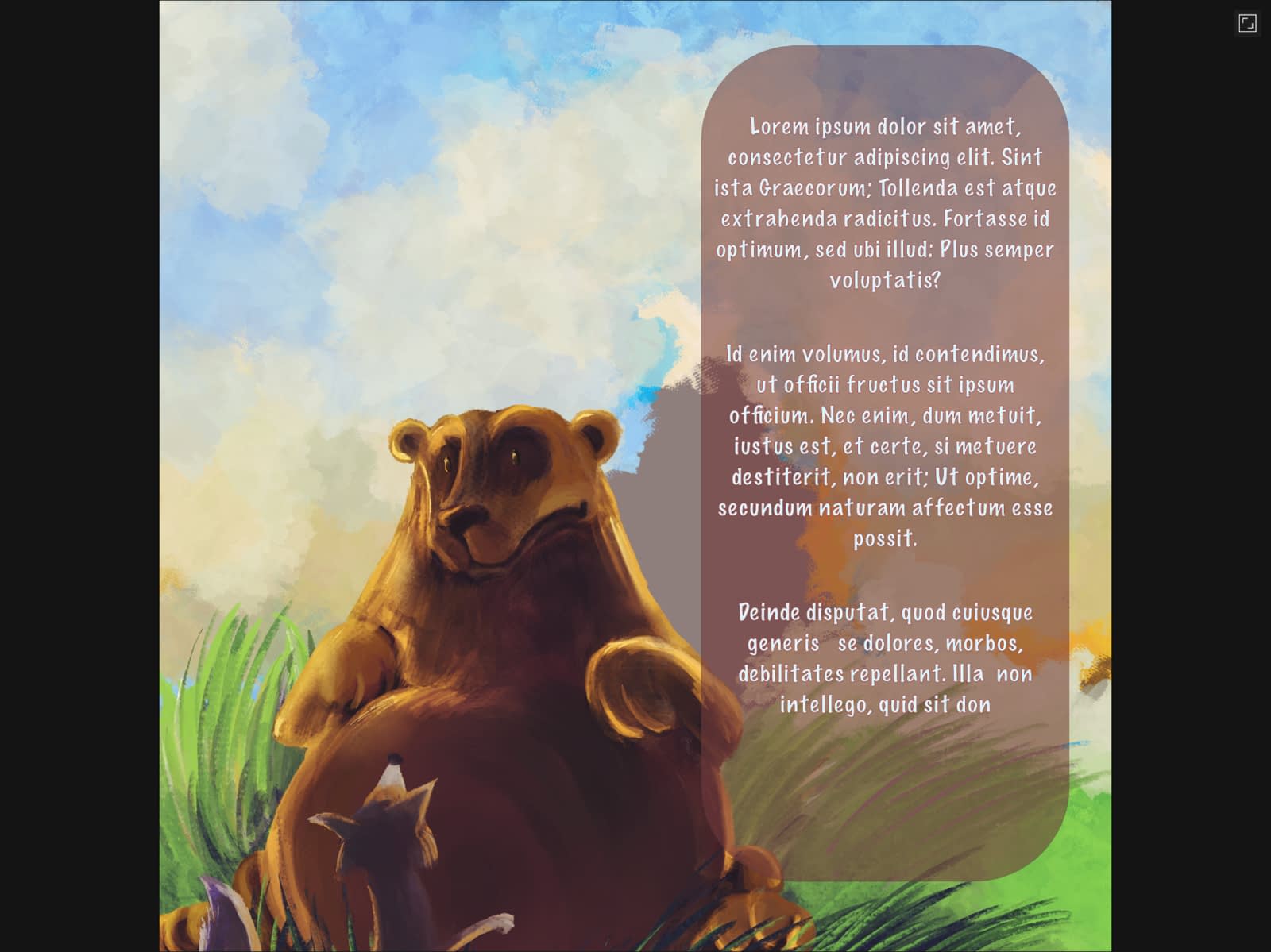
Indem Sie in den gezeichneten Rahmen tippen und dann den gewünschten Text eingeben, können Sie den Rahmen mit Rahmentext füllen. Geben Sie mehr Text ein, als in den Rahmen passt (sodass an der unteren Rahmenkante ein Textüberlauf entsteht), können Sie entweder die Schriftgröße für den Text reduzieren oder den Textrahmen vergrößern. Mit beiden Methoden lässt sich der Text genau in den Rahmen einpassen.
Haben Sie mehr Text, als in einen Rahmen passt, speichert die App den Text in einem unsichtbaren Überlaufbereich. Entsteht ein solcher Textüberlauf, erscheint automatisch ein Augensymbol, mit dem Sie den sogenannten "Übersatztext" ein- und ausblenden können.
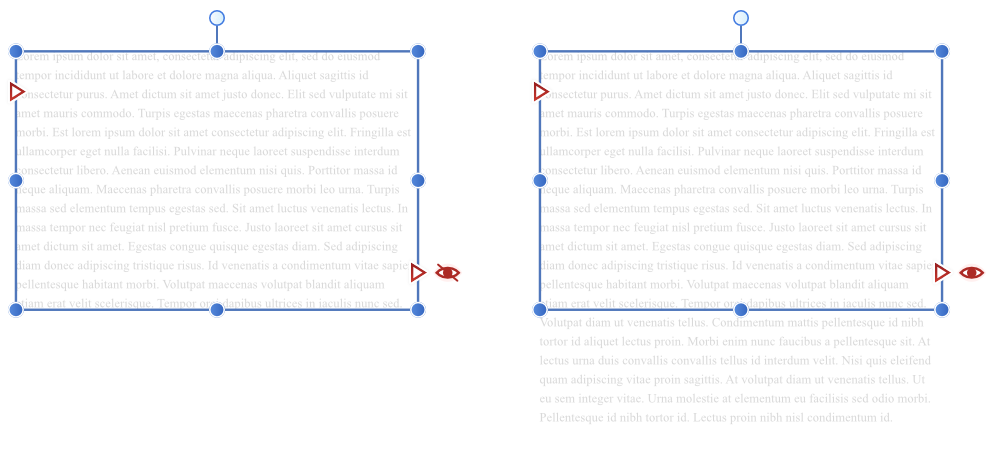
Aktivieren Sie das Werkzeug Rahmentext und gehen Sie wie folgt vor:
Wenn Sie die Größe eines Textrahmens ändern, können Sie folgende Varianten verwenden:
Führen Sie bei ausgewähltem Textrahmen einen der folgenden Schritte aus:
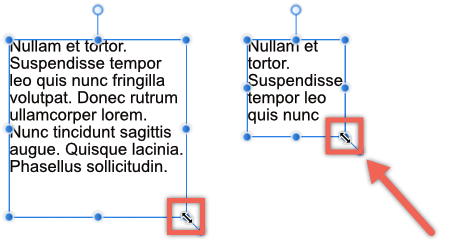
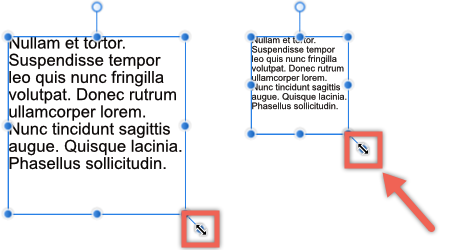
Standardmäßig wird bei der Skalierung das Seitenverhältnis für den Rahmentext und den Textrahmen übernommen.